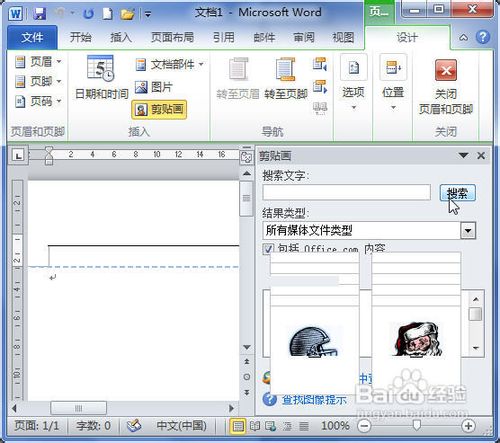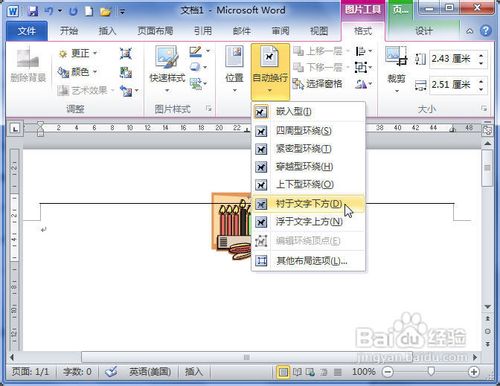Word2010中怎样用剪贴画作为水印
1、打开Word2010文档,单击“插入”选项卡。
2、在“页眉和页脚”中单击“页眉”按钮。
3、在菜单中选择“编辑页脚”命令。
4、在“设计”选项卡的“插入”中单击“剪贴画”按钮。
5、在“剪贴画”窗格中单击“搜索”按钮。
6、在剪贴画列表中单击选择合适的剪贴画。
7、在“格式”选项卡“排列”中单击“自动换行”按钮。
8、在菜单中选择“衬于文字下方”命令。
9、在“调整”中单击“颜色”按钮。
10、在重新着色框中选中“冲蚀”效果。
11、将剪贴画拖动到页面正文位置实现水印效果。
声明:本网站引用、摘录或转载内容仅供网站访问者交流或参考,不代表本站立场,如存在版权或非法内容,请联系站长删除,联系邮箱:site.kefu@qq.com。
阅读量:88
阅读量:52
阅读量:61
阅读量:26
阅读量:59